Améliorer les performances de son serveur iSCSI grâce au MPIO (Multipath I/O) sous Windows Server 2012 / 2012 R2
- Windows Server
- iSCSI
- 28 juin 2019 à 13:01
-

- 2/2
5. Installation et activation du MPIO pour iSCSI
Pour installer la fonctionnalité MPIO, rien de plus simple.
Il suffit de lancer l'assistant Ajout de rôles et de fonctionnalités sur le PC client et d'installer la fonctionnalité (pas le rôle) "MPIO (Multipath I/O)".
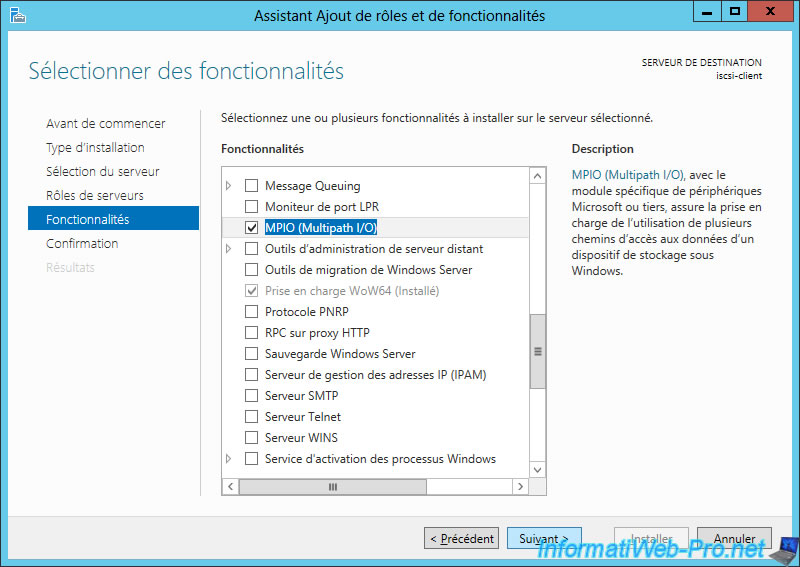
Ensuite, lancez le programme MPIO.
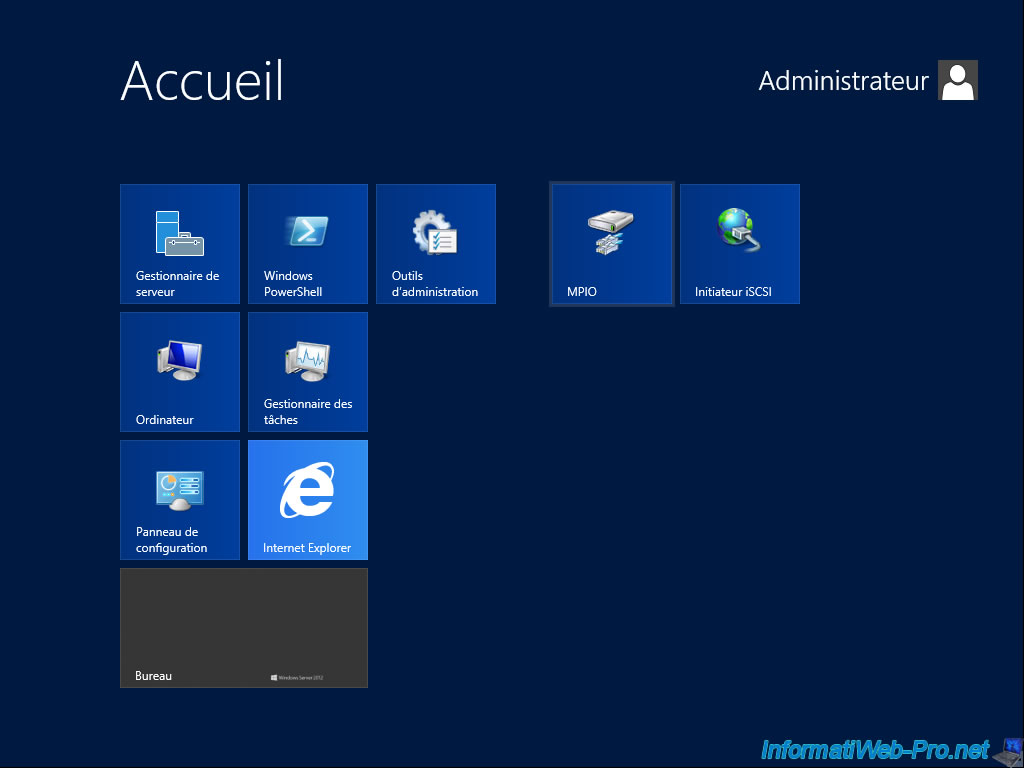
Allez dans l'onglet "Découvrir plusieurs chemins".
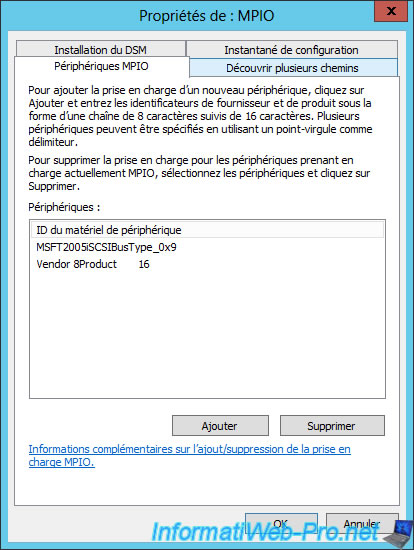
Etant donné que nous nous sommes déjà connectés à notre serveur iSCSI, la case "Ajouter la prise en charge des périphériques iSCSI" sera disponible.
En effet, dans le cas contraire, cette case serait grisée.
Cochez la case "Ajouter la prise en charge des périphériques iSCSI" et cliquez sur "Ajouter".
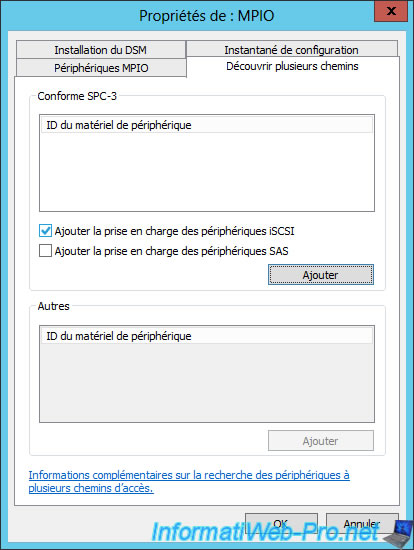
Le message "Un redémarrage est requis pour terminer l'opération. Redémarrer maintenant" s'affiche.
Cliquez sur Oui.

Après le redémarrage, vous verrez que la case est maintenant grisée.
Ceci est tout à fait normal, car le support du iSCSI a déjà été activé.
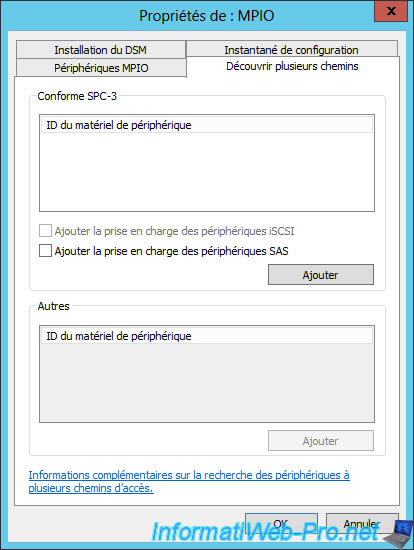
6. Options MPIO pour iSCSI
Maintenant que le MPIO est installé, activé et que le support du iSCSI est activé également, vous pourrez accéder aux options du MPIO pour le iSCSI.
Pour cela, retournez dans l'onglet "Cibles" de l'initiateur iSCSI.
Ensuite, cliquez sur "Propriétés".
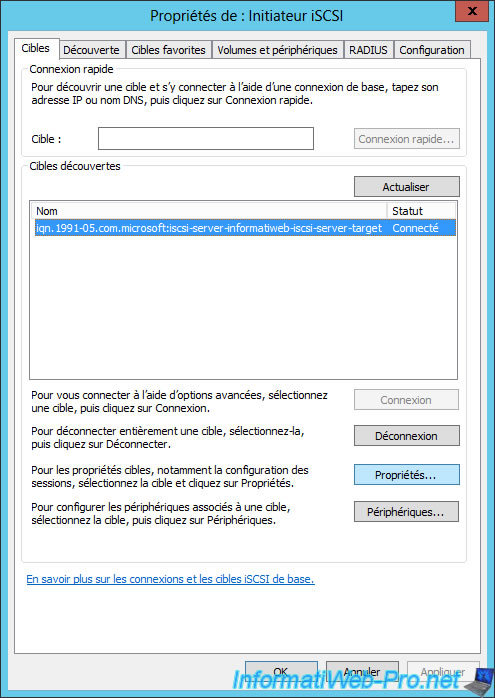
Cliquez sur "Périphériques".
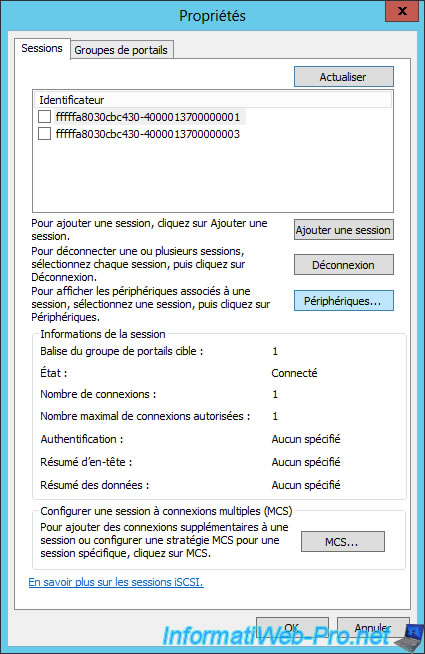
Cliquez sur MPIO.
Note : lorsque le MPIO n'est pas installé, ce bouton est grisé.
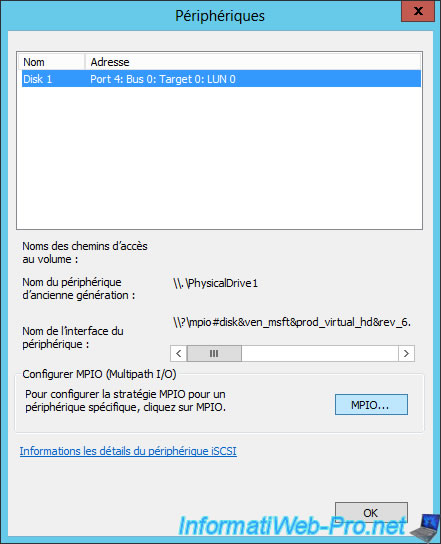
Par défaut, vous verrez que la stratégie d'équilibrage de charge du MPIO est "Répétition alternée" et que les 2 chemins sont actuellement actifs.
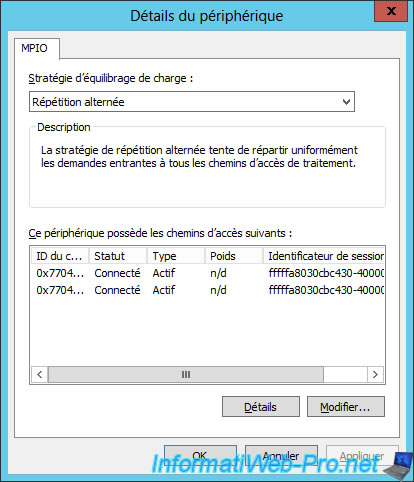
Pour la stratégie d'équilibrage de charge, vous aurez le choix entre :
- Basculement uniquement (Failover) : tolérance de panne (ou actif / passif)
- Répétition alternée (Round Robin) : répartition de la charge réseau (actif / actif)
- Répétition alternée avec sous-ensemble (Round Robin With Subset) : répartition de la charge réseau sur les chemins définis en tant qu'actif (sélectionnez un chemin et cliquez sur "Modifier" pour changer son type : Actif / Attente)
- Longueur minimale de la file d'attente (Least Queue Depth) : répartition de charge permettant de compenser les charges non uniformes
- Chemins d'accès mesurés (Weighted Paths) : permet de répartir la charge sur les différents chemins via un système de poids (configurable par chemin via le bouton "Modifier")
- Plus petits blocs (Least Blocks) : permet de transférer les données sur le chemin possédant le moins de blocs d'entrées/sorties (E/S) en attente
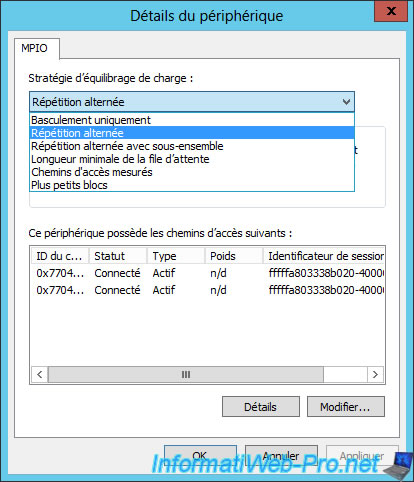
7. Test d'accès au disque iSCSI
Pour utiliser le disque iSCSI, ouvrez d'abord la console "Gestion de l'ordinateur" sur le PC client.
Ensuite, vous trouverez un nouveau disque.
Par défaut, vous devrez le mettre en ligne, l'initialiser et enfin le partitionner pour pouvoir y stocker des données.
Note : si vous voyez plusieurs fois un même disque (iSCSI), c'est probablement que vous n'avez pas installé MPIO ou que le support du iSCSI n'a pas été activé dans les propriétés du programme MPIO.
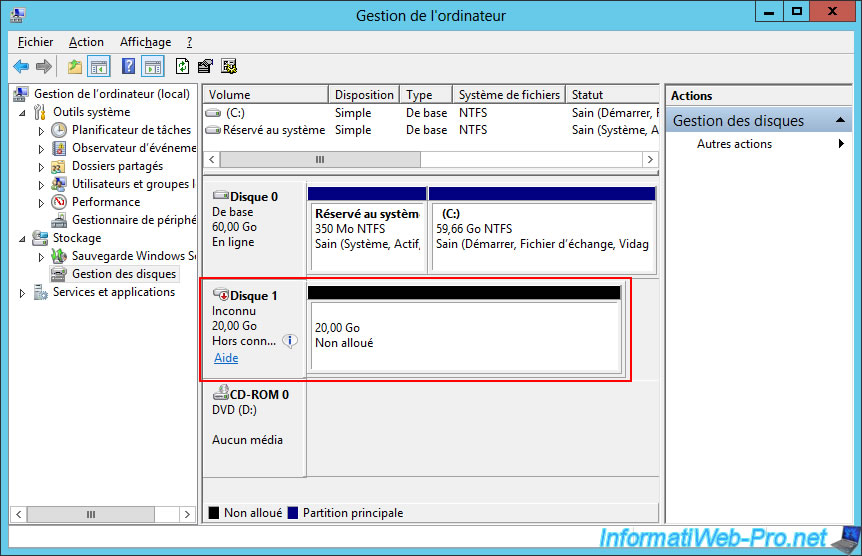
Ensuite, ce nouveau disque sera utilisable.
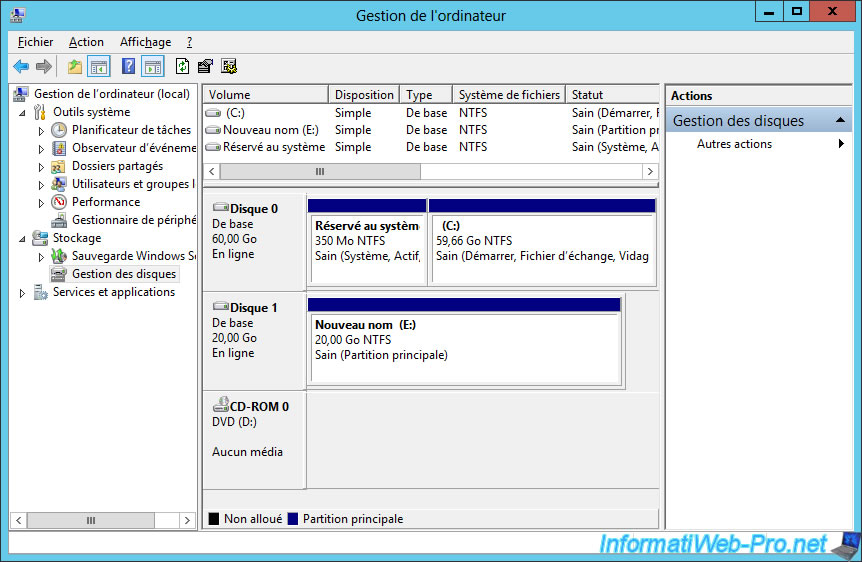
Comme prévu, la partition apparait dans le poste de travail du PC client.

Partager ce tutoriel
A voir également
-

Windows Server 29/4/2017
WS 2012 - Installer un serveur et un client iSCSI
-

Windows Server 7/5/2017
WS 2012 - Répliquer les données iSCSI avec StarWind Virtual SAN

Pas de commentaire